Если заявки, связанные с определёнными темами, уже фиксировались ранее или появляются систематически, по ним можно зарегистрировать проблему.
Создать новую проблему можно следующими способами:
- На главной странице на вкладке Проблемы нажмите кнопку + Проблема.
- В приложении Заявки:
- отметьте обращения с одинаковой проблемой и выполните массовое действие Объединить в проблему. Подробнее об этом читайте в статье «Объединить заявки в одну проблему»;
- в карточке элемента на верхней панели нажмите значок
 .
.
- В карточке элемента приложения CMDB нажмите кнопку Зарегистрировать проблему. Подробнее об этом читайте в статье «Карточка CMBD».
- В приложении Проблемы в правом верхнем углу нажмите кнопку + Проблема.
В каждом случае откроется окно добавления проблемы, в котором нужно заполнить поля:
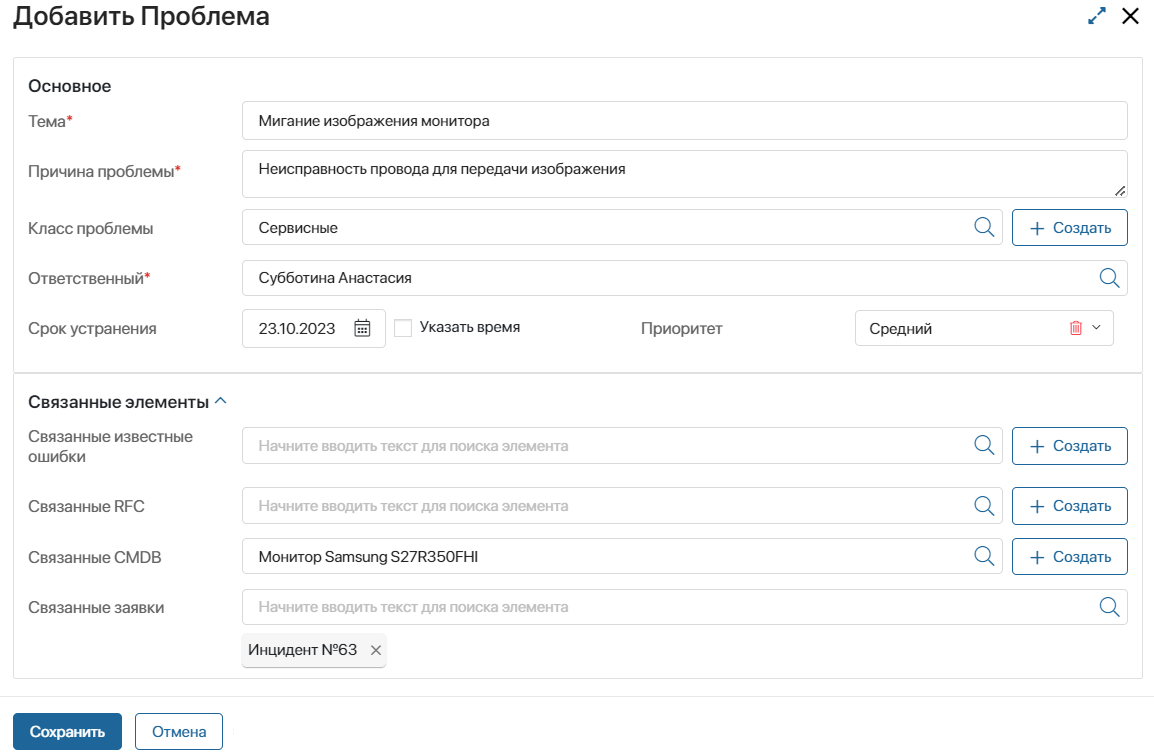
Блок Основное:
- Тема* — краткое описание проблемы;
- Причина проблемы — предполагаемый или установленный источник возникновения проблемы;
- Корневая проблема* — основной источник неполадок, который сотрудники обнаружили в результате анализа проблемы. После его устранения проблема не возникнет;
- Обходное решение* — действия, которые приводят к тому, чтобы проблема не возникала;
- Класс проблемы — категория, к которой относится проблема. Значение выбирается из справочника Классы проблем. Здесь можно также добавить новый класс, нажав кнопку +Создать;
- Группа ответственных* — укажите, кто будет отвечать за решение проблемы. Выберите пользователя, группу пользователей или элемент оргструктуры;
- Ответственный — укажите сотрудника, который проконтролирует анализ проблемы и её устранение;
- Срочность* — выберите срочность решения проблемы: Низкая, Средняя, Высокая;
- Срок устранения — введите дату и время, когда проблема должна быть решена;
- Влияние* — выберите уровень влияния проблемы на пользователей: Широкое, Среднее, Небольшое. Это поможет ответственному определить приоритетность проблемы;
- Приоритет — срочность решения проблемы: Высокий, Средний или Низкий.
Если проблема затрагивает услугу, для которой задана матрица приоритизации проблемы, приоритет рассчитается автоматически исходя из выбранных значений срочности и влияния. В этом случае изменить его нельзя.
Блок Связанные элементы:
- Связанные RFC — выберите из списка запросы на изменения конфигурации оборудования или ПО, после которых возникла проблема. Список всех доступных запросов хранится в приложении RFC. Чтобы добавить новый запрос, нажмите кнопку + Создать;
- Затронутые CI — укажите активы, при работе с которыми проявляется проблема. Список всех доступных активов хранится в приложении CMDB. Для добавления актива нажмите кнопку + Создать;
- Затронутая услуга — укажите услугу, по которой клиент обратился с проблемой;
- Связанные заявки — выберите обращения, причиной которых является регистрируемая проблема. Значение выбирается из приложения Заявки.
Нажмите кнопку Сохранить.
Проблема зафиксируется в системе со статусом Новая. Ответственный сотрудник сможет взять её в работу.
Была ли статья полезной?